Din sistemul de operare Windows 10 a fost eliminata interfata pentru evaluarea performantei. Acum nu putem rula si vizualiza evaluarea performantei asa cum a fost in Windows 7.
Dar, inca mai putem face acest lucru cu ajutorul «Linie de comanda» pentru a vedea rezultatele in folderul Windows. In acest articol vei afla cum putem face acest lucru.
Cum pornesc evaluarea performantei in Windows 10
Pentru a porni evaluarea performantei in Windows 10, va trebui sa deschidem «Linie de comanda» cu drepturi de administrator. Cel mai usor putem face apasand cu butonul drept al mouseului pe butonul Start si selectand punctul «Linie de comanda (Admin)».

Dupa ce se va deschide «Linie de comanda», vom introduce comanda winsat formal –restart clean (sau doar vom copia, in Windows 10 comanda nu trebuie neaparat sa o introducem manual).
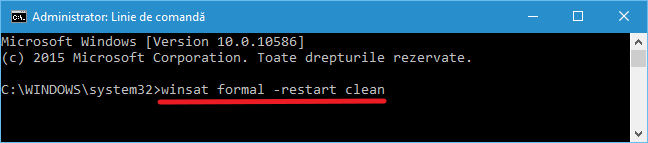
Dupa introducerea comenzii va incepe estimarea performantei calculatorului. Acest lucru poate dura cateva minute, si in acest timp functionarea calculatorul va incetini. Dupa ce rularea comenzii se va termina, va aparea o notifcare cu informatia timpului total de rulare, poti sa inchizi «Linie de comanda».
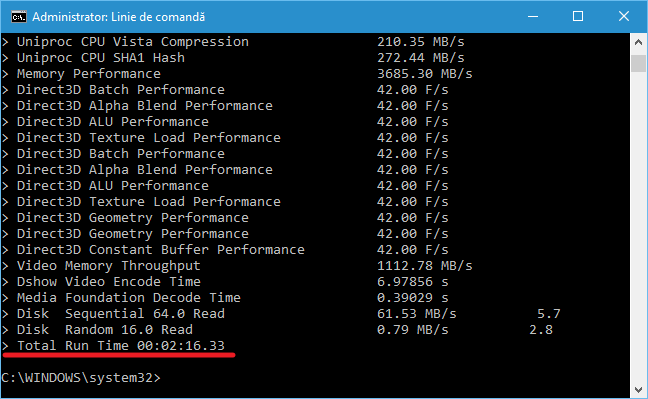
Cum pot vedea evaluarea performantei in Windows 10
Dupa terminarea rularii comenzii de mai sus, putem vedea evaluarea performantei, definita pentru calculatorul nostru.
Pentru a face acest lucru deschidem folderul C:\Windows\Performance\WinSAT\DataStore si vom gasi fisierul, numit «data curenta + Formal.Assessment (Recent).WinSAT.xml».
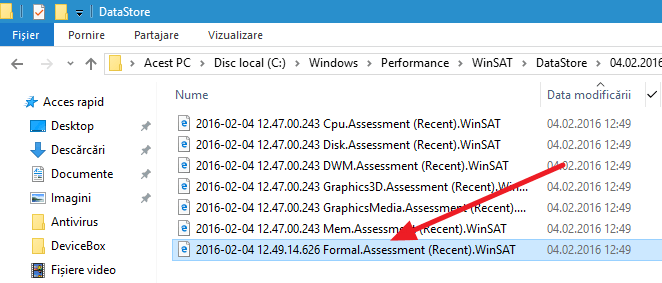
Apoi va trebui sa deschidem acest fisier cu ajutorul oricarui browser. Pentru a face acest lucru putem trage fisierul in fereastra browserului sau sa folosim meniul «Deschidere cu». In interiorul fisierului vom vedea o multime de text. Trebuie sa gasim un bloc cu informatii, care se numeste «WinSPR».
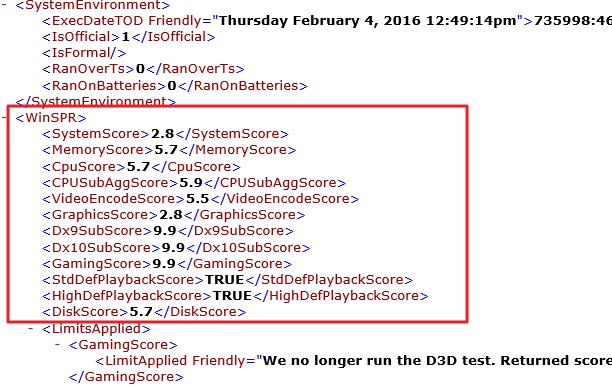
In blocul «WinSPR» sunt afisate rezultatele testului, pe care l-am rulat prin linie de comanda. Sunt afisate urmatoarele optiuni:
- SystemScore – evaluarea generala a performantei in Windows 10 (sau valoarea minima a performantei).
- MemoryScore – performanta memoriei RAM.
- CpuScore – performanta procesorului.
- GraphicsScore – performanta placii video.
- GamingScore – performanta placii video in jocuri.
- DiskScore – performanta hard disk-ului.
Programe pentru evaluarea performantei in Windows 10
In cazul in care metoda descrisa mai sus este prea comlicata, putem folosi programe de la parti terte, care vor usura intregul proces. De exemplu, putem folosi programul gratuit Winaero WEI tool. Acet program arata exact ca instrumentul de evaluare in versiunile anterioare Windows.
Acest program obtine datele din fisierul Formal.Assessment (Recent).WinSAT.xml si le afiseaza intr-un mod mai usor de inteles. Daca este necesar, putem evalua performanta direct din program. Pentru a face acest lucru trebuie sa apasam butonul «Re-run the assessment».
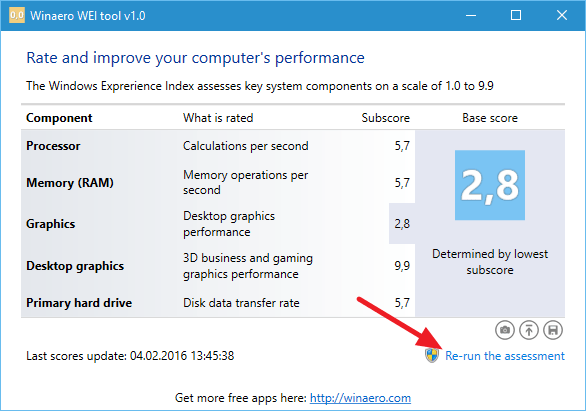
Mai multe informatii despre Winaero WEI putem obtine de pe site-ul producatorului: pagina cu descrierea programului si pagina pentru descarcarea programului.